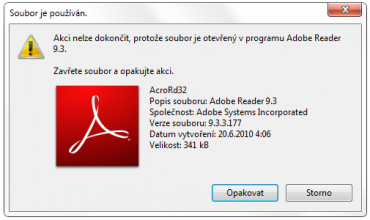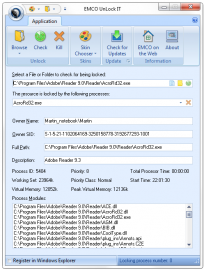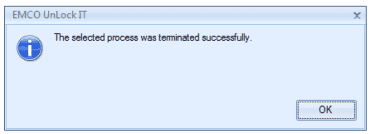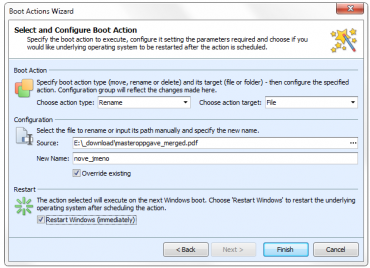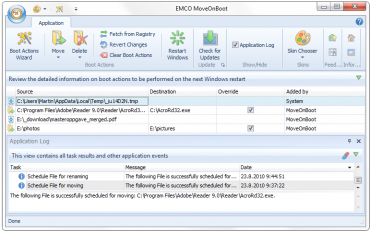Kdo se nesetkal v systému Windows s hlášením, že daný soubor nejde smazat, přejmenovat či přesunout, měl velké štěstí. Tato hláška totiž potrápila již nejednoho uživatele. Jedná se o situaci, kdy si označíte jeden či více souborů a chcete je smazat, přejmenovat či přesunout. Místo provedení akce se vám však objeví hlášení, že soubor je využíván a proto nelze požadovanou operaci provést. V takovém případě následuje většinou zdlouhavé a někdy bohužel i neúspěšné hledání procesu, který by mohl daný soubor využívat.
Ať už vás takový problém trápí často nebo jen hledáte jednorázové řešení problému, který se vám právě teď objevil a vy jste proto zavítali na tyto stránky, máme pro vás řešení. Jedná se o dvě jednoduché aplikace. První z nich řeší jednodušší problémy, druhá pomůže, pokud první nevyřešila problém.
Okno, které můžete vidět, pokud nelze provést akci, kterou vyžadujete.
UnLock IT
Tato jednoduchá aplikace slouží přesně k tomu, co nese ve svém názvu. Je určena k „odemykání“ využívaných souborů či složek. To, že je soubor využívaný, může vadit, pokud jej chcete odstranit nebo přesunout. UnLock IT vám jednoduše řekne, které procesy daný soubor (či složku) využívají a dovolí vám tento proces ukončit.
Okno aplikace UnLock IT.
Jak na to?
Po nainstalování a spuštění programu se před vámi objeví velmi jednoduché a přehledné okno. Přehlednost nezkazí ani tlačítka se stejnou funkčností umístěná různě v aplikaci. Pod jedinou záložkou najdete hlavní ovládací prvky (které se vyskytují i na horní liště a u výběrové řádky).
Pod tlačítkem Browse se skrývá možnost výběru složky nebo souboru pro analýzu. Po výběru souboru či složky zmáčknete Check a tím spustíte test využití vybrané položky. Pokud není nalezen žádný odpovídající proces, který by položku používal, dostanete jednoduché hlášení. Pokud je položka využívána, objeví se vám pod cestou k souboru seznam procesů, které jí mají zamknutou. Vy si můžete kterýkoliv z nich vybrat a podívat se na detaily o něm. Poté se jej lze pomocí tlačítka Kill pokusit vypnout. Pokud se to podaří, obdržíte hlášení a můžete se pokusit se souborem či složkou pracovat. Tento způsob může být vhodný i pro soubory, které jsou „chráněny“ spywarem, viry nebo trojskými koňmi.
Pokud byl proces úspěšně ukončen, obdržíte hlášení.
Poslední zatím nezmiňovanou funkcí je integrace do kontextových nabídek systému. Takto lze přistupovat k aplikaci odkudkoliv.
MoveOnBoot
Tento program má sice stejně přehledné uživatelské rozhraní jako předešlý, ale jeho funkčnost se zvýšila. Hlavní rozdíl oproti UnLock IT je ve způsobu jakým pracuje. Neprohledává již procesy či služby, které by mohli soubor aktuálně využívat. Místo toho počká na restartování operačního systému. Po restartu pak provede zvolenou akci dřív, než může být soubor využíván. Akci si volí uživatel ještě před restartováním systému a může to být přesunutí, přejmenování či smazání souboru nebo složky.
Jak na to?
Pro přidání úlohy existují dva způsoby. Prvním je využít velmi krátkého průvodce, který se skrývá pod tlačítkem Boot Actions Wizard a jednoduchými popisky vám poradí, jaké údaje kam zadat. Podle zvolené akce se vám změní i políčka pro vstupní data.
Průvodce aplikace MoveOnBoot.
Druhou možností je využít tlačítko s popiskem úlohy, jakou chcete provést (pro přesunutí Move, pod nímž se skrývá i možnost přejmenování – Rename, pro smazání slouží tlačítko Delete). K tomu vyberete, zda chcete provést danou úlohu se souborem a složkou. V nově otevřeném okně zadáte vyžadované parametry (cestu k souboru a výslednou cestu nebo nové jméno). Poté již zbývá jen restartovat systém a úloha se provede automaticky. K restartování můžete mimochodem využít připravené tlačítko s popiskem Restart Windows uprostřed okna aplikace.
Jestliže se vám podaří přidat nějakou úlohu, kterou byste chtěli vrátit, můžete ji smazat buďto klávesou delete po jejím označení anebo v kontextovém menu pod pravým tlačítkem myši. Všechny připravené akce lze smazat tlačítkem Clear Boot Actions.
Jestliže byste si provedenou akci rozmysleli až po restartování systému a tím pádem i provedení, můžete využít tlačítka Revert changes.
V dolní části okna lze navíc vidět záznamy jakéhokoliv vašeho konání v aplikaci.
Okno aplikace MoveOnBoot.
Shrnutí
Obě představované aplikace mohou být výborným pomocníkem při problémech s mazáním, přejmenováním či přesouváním souborů a složek. Jedná se o problémy s využíváním těchto souborů nějakou aplikací či službou systému.
První program slouží k jednoduchému uvolnění prostředků v reálném čase a dovoluje tak uživateli ihned přistoupit k blokovanému souboru. Pokud se operace nepovede a soubor se nepodaří uvolnit (je blokován systémovou službou apod.), lze využít druhé aplikace. Ta provede předem zvolenou operaci po nejbližším restartu operačního systému. Operace může znamenat přejmenování, přesunutí nebo smazání souboru nebo složky.
Obě aplikace jsou sice v angličtině, ale jejich uživatelské prostředí je natolik intuitivní a jednoduché, že je dokáže používat každý.